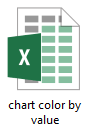Vytvořte graf seskupení barev (barevné pruhy podle hodnoty) v aplikaci Excel
V některých případech možná budete muset vytvořit sloupec nebo sloupcový graf s různými barvami pro pruhy na základě hodnot. Jak ukazuje níže uvedený graf, pokud je hodnota větší než 0 a menší než 60, bude vybarvena modře; a pokud je hodnota větší než 60 a menší než 79, bude oranžová. Různé rozsahy rozsahu odpovídají různým barvám.
V tomto kurzu ukážeme kroky, které vám pomohou vytvořit graf seskupení barev v aplikaci Excel.

Barevné pruhy podle hodnoty v aplikaci Excel
Snadno vytvořte graf seskupení barev pomocí úžasného nástroje
Stáhněte si ukázkový soubor
Video: Vytvořte graf seskupení barev v aplikaci Excel
Barevné pruhy podle hodnoty v aplikaci Excel
Předpokládejme, že chcete vytvořit graf seskupení barev na základě dat, jak je ukázáno na následujícím snímku obrazovky, abyste jej dostali dolů, postupujte následovně.
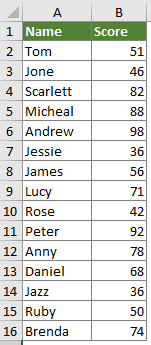
1. Nejprve vyjmenujte rozsahy hodnot, podle kterých budete pruhy obarvovat. V novém rozsahu vytvořte dva řádky, které obsahují minimální hodnoty v prvním řádku a odpovídající maximální hodnoty ve druhém řádku. Viz screenshot:

2. Zkopírujte první sloupec původního rozsahu dat a vložte jej do nového rozsahu. Odeberte první hodnotu buňky z tohoto rozsahu.
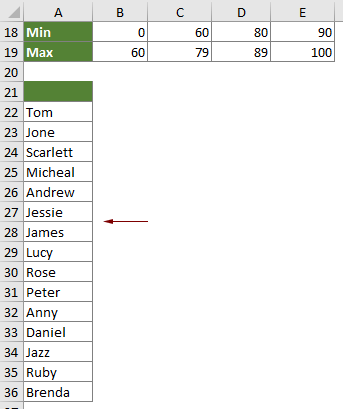
3. Zadejte rozsahy hodnot (rozsahy hodnot, které jste uvedli v kroku 1) jako záhlaví sloupců vedle sloupce pomocníka, jak je znázorněno na následujícím obrázku.
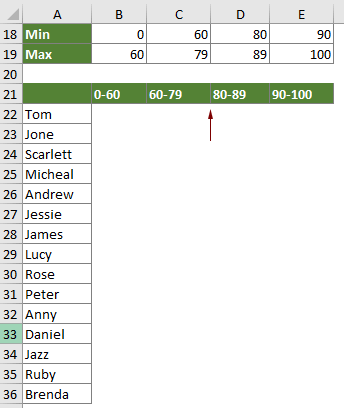
4. Nyní musíte rozdělit data do příslušných sloupců následujícím způsobem.
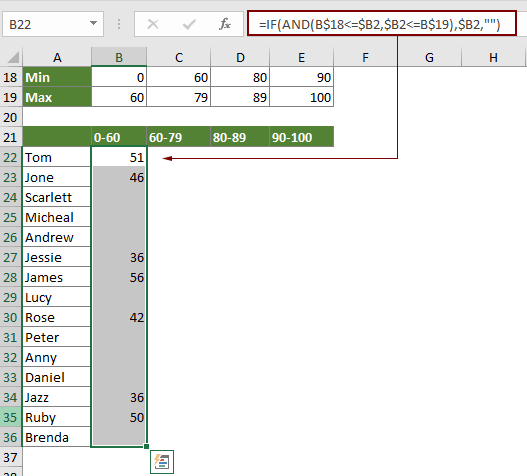

5. Vyberte celé rozsahy hodnot (v tomto případě A21: E36), klepněte na Vložit > Vložte sloupcový nebo sloupcový graf > Seskupený sloup (nebo Kloubová lišta jak potřebujete).

6. Potom se do aktuálního listu vloží seskupený sloupcový graf a uvidíte, že pruhy jsou barevně odlišeny na základě zadaných rozsahů hodnot. Podle potřeby změňte název grafu.
Potom je graf seskupení barev kompletní, jak je znázorněno na následujícím obrázku obrazovky.

Snadno vytvořte graf seskupení barev pomocí úžasného nástroje
Projekt Barevný graf seskupení užitečnost Kutools pro Excel vám pomůže rychle vytvořit graf seskupování barev v aplikaci Excel několika kliknutími, jak je ukázáno níže.
Stáhněte si a vyzkoušejte to hned! 30denní bezplatná trasa
 >
>
Stáhněte si ukázkový soubor
Video: Vytvořte barevný seskupovací graf v aplikaci Excel
Nejlepší kancelářské nástroje produktivity
Kutools pro Excel - pomůže vám vyniknout před davem
Kutools pro Excel se může pochlubit více než 300 funkcemi, Zajištění toho, že to, co potřebujete, je jen jedno kliknutí...

Záložka Office - Povolte čtení a úpravy na záložkách v Microsoft Office (včetně Excelu)
- Jednu sekundu přepnete mezi desítkami otevřených dokumentů!
- Snižte stovky kliknutí myší každý den, sbohem s myší rukou.
- Zvyšuje vaši produktivitu o 50% při prohlížení a úpravách více dokumentů.
- Přináší efektivní karty do Office (včetně Excelu), stejně jako Chrome, Edge a Firefox.